
Notion AIとは?何ができるの?主な使い方について解説します!
あらゆる情報を一元管理できる多機能メモアプリ「Notion」に新しく搭載されたAIアシスタントサービス「Notion AI」。2023年2月に正式リリースされ、SNSなどで大きな話題を呼んでいますが、これを導入することによって、どんなことができるようになるのでしょうか。
本記事では、「Notion AI」の概要を踏まえたうえで、その使い方を実際の操作画面とともに紹介していきます。
目次
Notion AIとは?
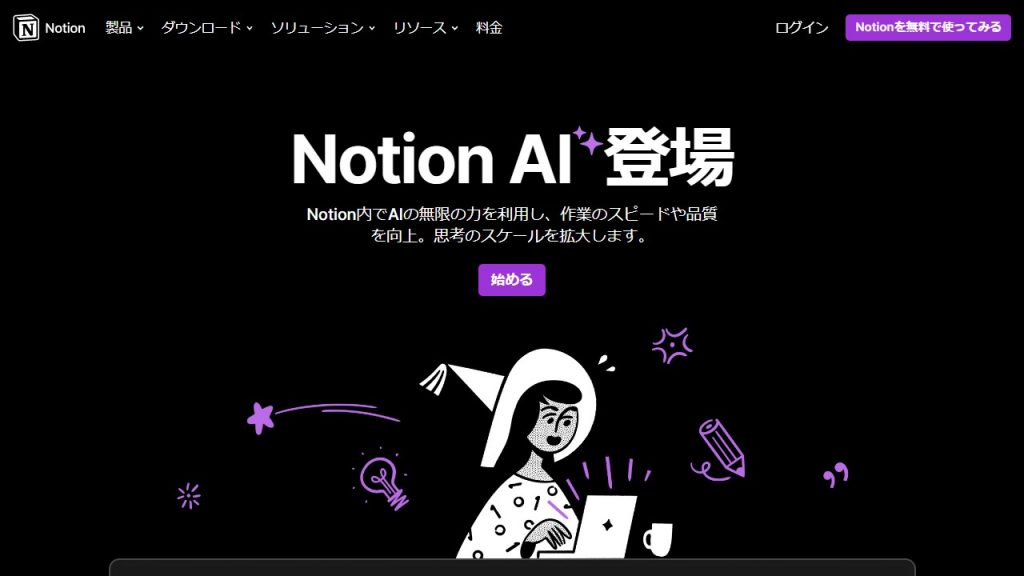
Notion AIとは、Notionのワークスペース上で利用できるAIアシスタントサービスです。2022年11月に招待制のプライベートアルファ版として提供が開始され、2023年2月に正式リリースされました。
主な機能は、テキストの生成や校正、文書の要約、翻訳、ブレインストーミングのサポートなど。ライティングや思考の整理を手助けするような機能が充実しており、AIのサポートを受けながら作業を進められる点に魅力があります。
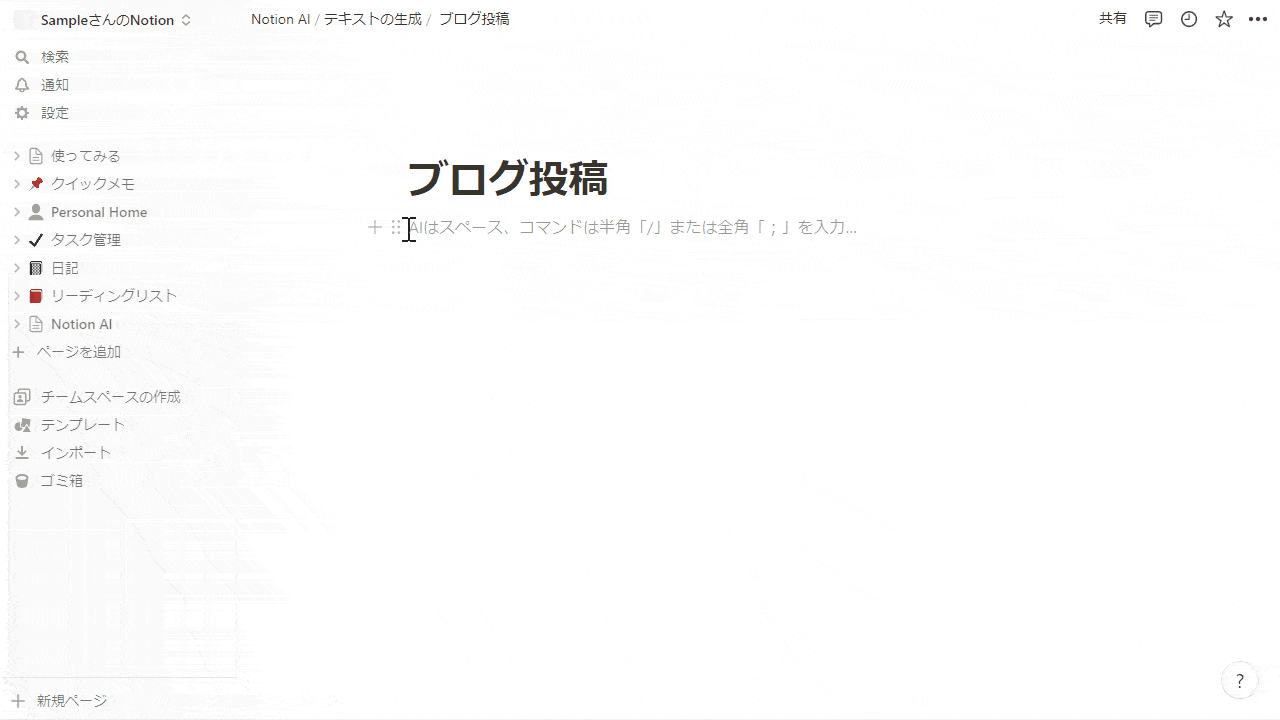
難しい操作も必要なく、Notion上で手軽にAIを呼び出せるので、Notionの操作に慣れている人であれば、スムーズに使いこなせるでしょう。
※Notionの使い方について知りたい方はこちらの記事もどうぞ
>万能メモアプリ「Notion(ノーション)」の使い方を初心者向けに解説!
無料トライアルも実施中!Notion AIの料金プラン
Notion AIを利用する場合は、Notionとは別に料金を支払う必要があります。
ちなみに、Notionの料金プランは下表のとおり。
| プラン | 料金 |
| フリー | 無料 |
| プラス | 月払いの場合:$10/ユーザー/月 年払いの場合:$8/ユーザー/月 |
| ビジネス | 月払いの場合:$18/ユーザー/月 年払いの場合:$15/ユーザー/月 |
| エンタープライズ | お問い合わせ |
Notion AIの料金は加入しているプランや支払方法によって異なり、フリープランおよび有料プランで月払いを選択している場合はユーザー1人につき月額$10、有料プランに加入していて年払いを選択している場合は20%の割引が適用され、ユーザー1人につき月額$8が別途発生します。
いずれの場合もワークスペース全体での購入となり、ワークスペースの一部のメンバーのみを対象にすることはできません。そのため、チームで利用する場合は予算オーバーにならないよう、あらかじめコストを計算したうえで、導入の可否を決定するようにしましょう。
なお、現在(2023年3月時点)は、無料トライアルも実施しています。ワークスペースのメンバー1人につき最大20回まで無料で利用できるので、気になる方はぜひ試してみてください。
Notion AIを利用するメリット・デメリット

それでは、Notion AIを利用することにより、どのようなメリットが得られるのでしょうか。
せっかくなので、Notion AIに質問してみました。以下がその回答になります。
| 長所 ・Notion AIは、自然言語処理の高度な技術を使用して、情報を自動的に整理することができます。 ・Notion AIは、大量のデータを高速で処理し、必要な情報を素早く見つけることができます。 ・Notion AIは、人間の手作業を大幅に減らすことができます。 ・Notion AIは、データの分析や予測に役立ちます。 ・Notion AIは、繰り返しのタスクを自動化することができます。 短所 ・Notion AIは、完全に自己学習することはできず、人間の監督が必要です。 ・Notion AIは、特定のタスクに適応するように設計されています。そのため、他のタスクに適用する場合には、調整が必要です。 ・Notion AIは、データの品質に大きく依存します。不正確なデータを入力すると、不正確な結果が出力されます。 ・Notion AIは、人間の判断に基づくタスクには適用できません。 ・Notion AIは、導入には高いコストがかかる場合があります。 |
この結果を見ると、業務効率化に役立つことは間違いなさそうですが、その能力を過信しすぎてしまうのは危ないようですね。この機能はあくまでも業務をサポートするものであり、AIの導き出したものが必ずしも正解とは限らないため、頼りすぎることなく、最終的には自分で責任をもって仕上げなければならないことを忘れないようにしましょう。
まずはアカウントの作成から!Notion AIの始め方

Notion AIは、Notionのアカウントがなければ使用できません。そのため、現時点でアカウントを所持していない方は、まずユーザー登録を行いましょう。
手順は以下のとおりです。
(1)Notion AIの公式サイトで「始める」をクリックする。
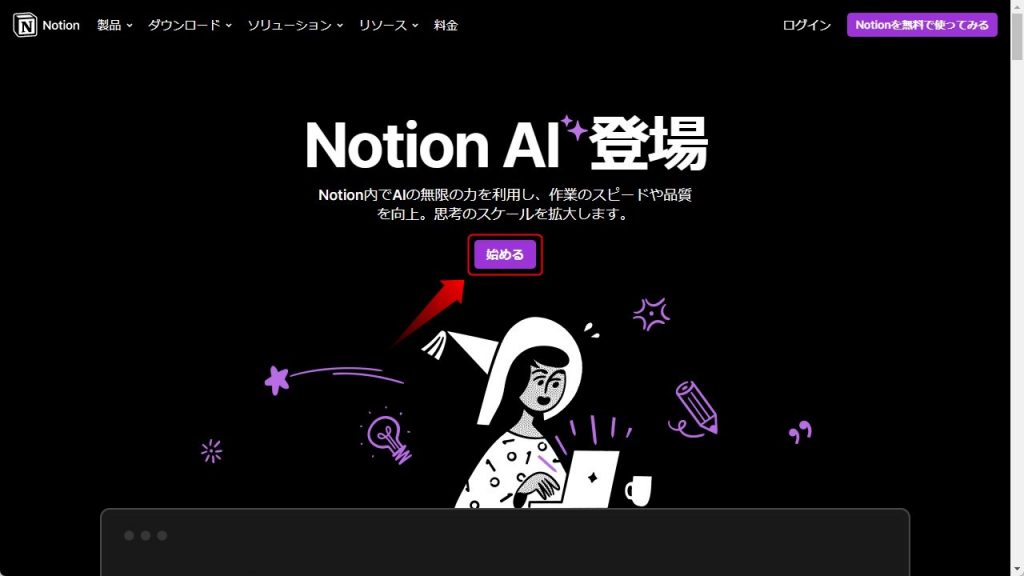
(2)メールアドレスを入力し、「メールアドレスでログインする」をクリックする。
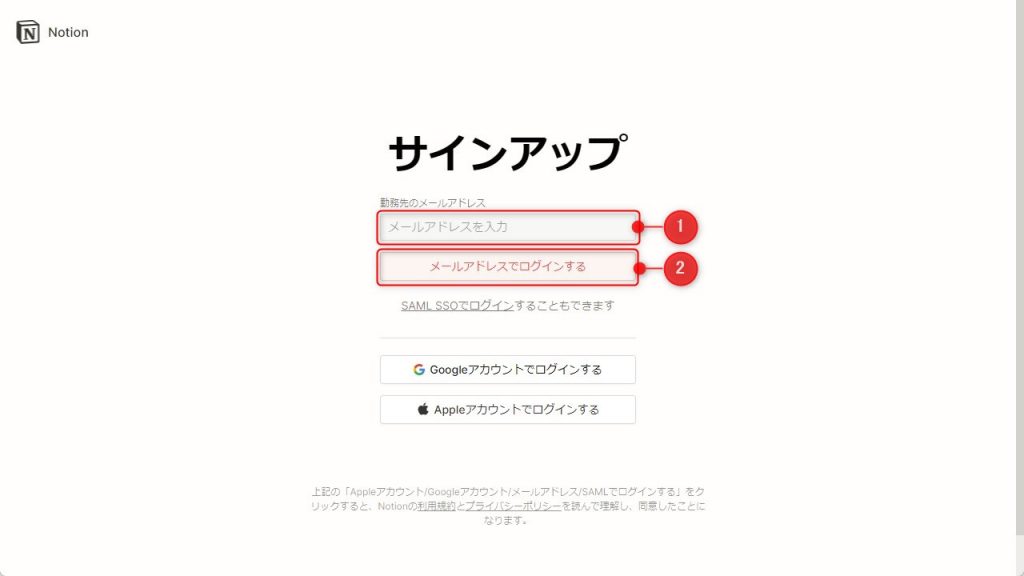
(3)(2)で登録したメールアドレス宛に届くサインアップコードを入力し、「新規アカウントを作成する」をクリックする。
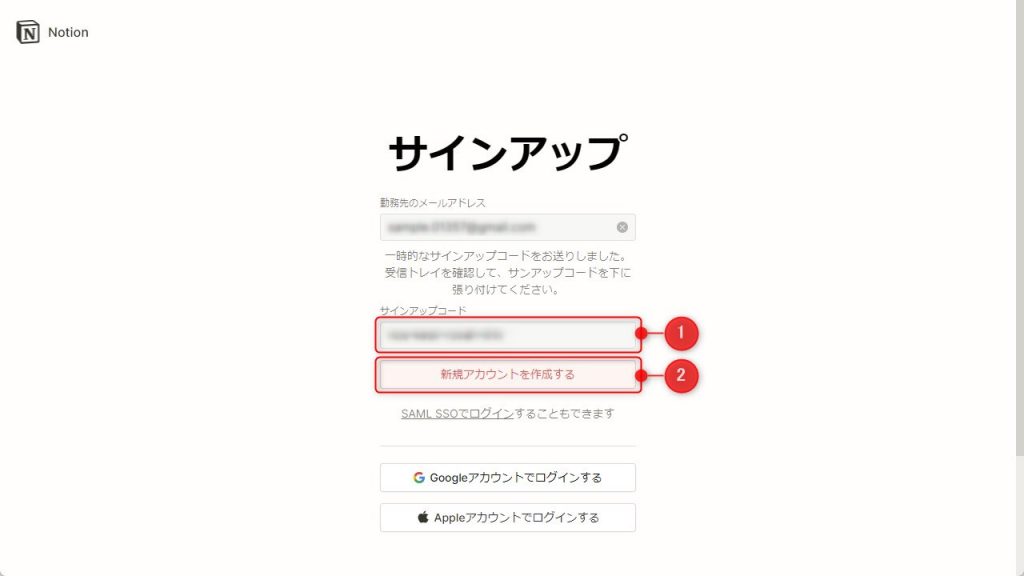
(4)名前とパスワードを入力し、「続ける」をクリックする。
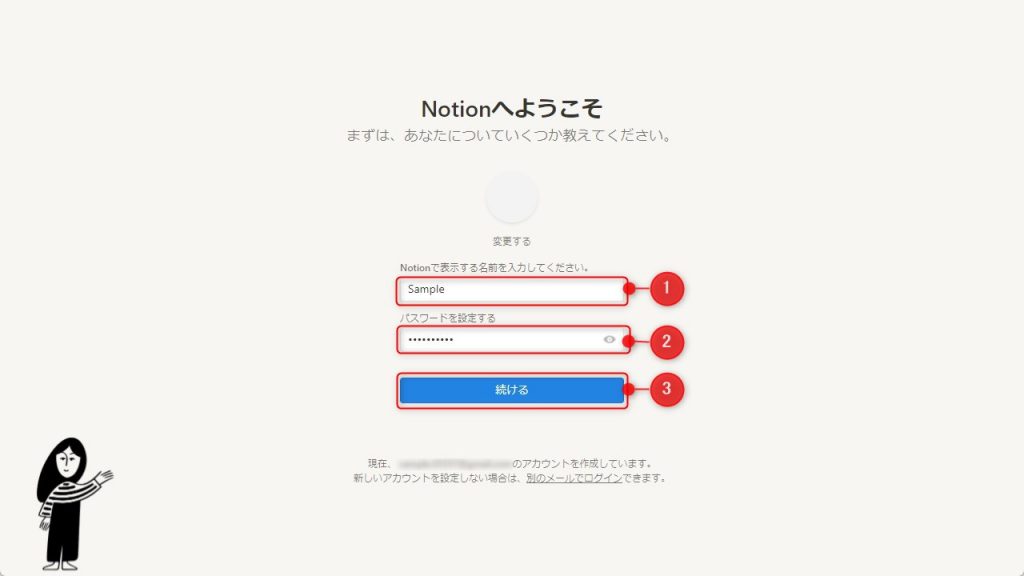
(5)用途を選択し、「続ける」をクリックする。
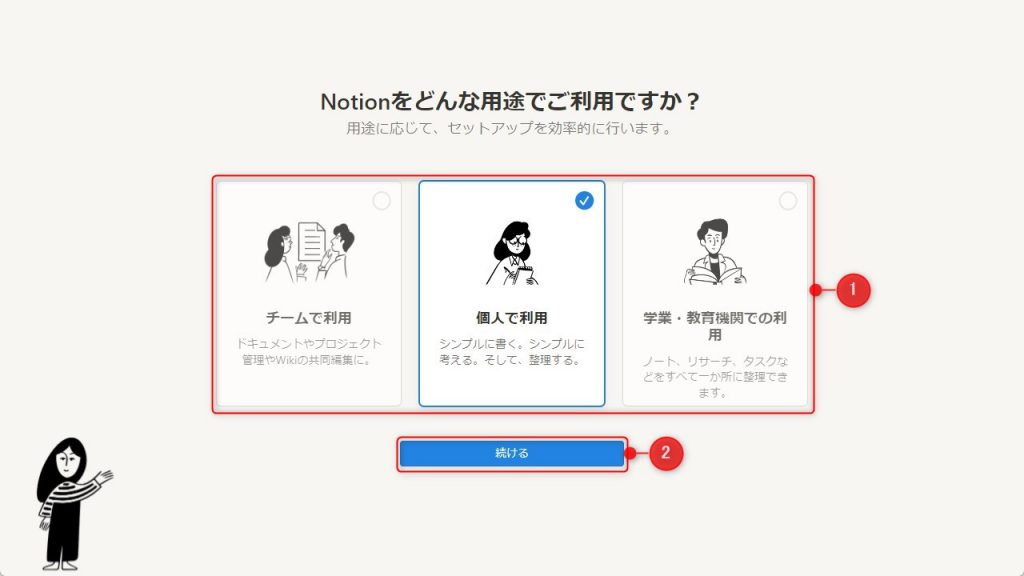
(6)職種、役職、Notionの利用目的を選択し、「続ける」をクリックする。
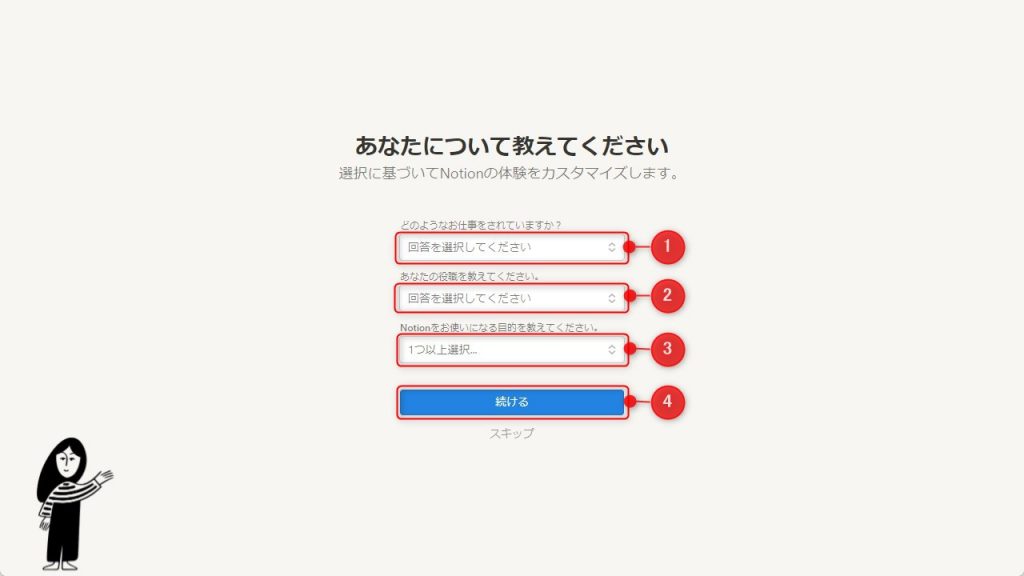
(7)ホーム画面が表示されたら登録完了です。
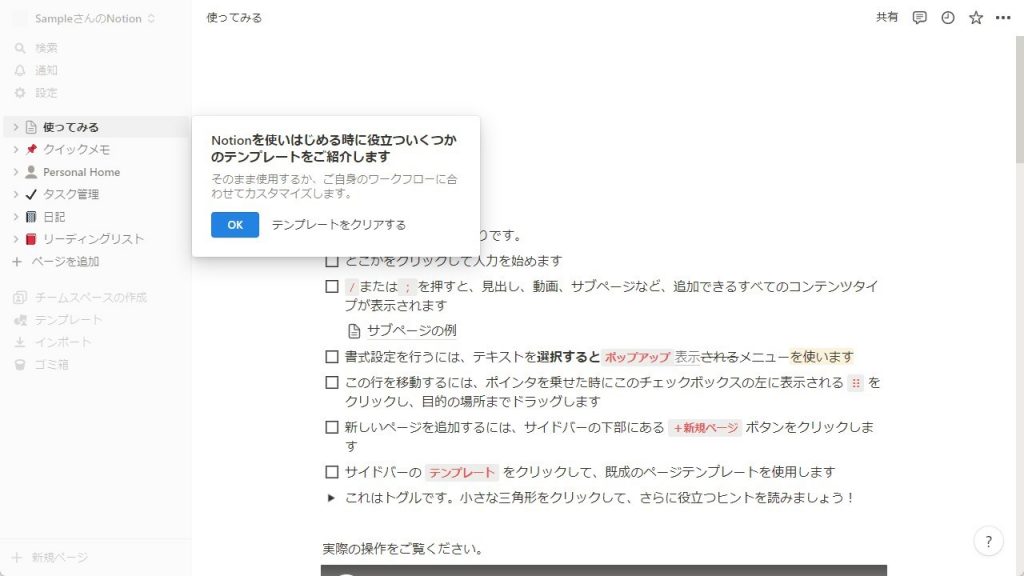
こんな使い方ができる!Notion AIの主な使用例

ここからは、Notionの主な使用例を6つ紹介します。
| ・テキストの生成 ・テキストの編集 ・テキストの要約 ・テキストの翻訳 ・ブレインストーミング ・表の作成 |
ビジネスに活用できそうなものをピックアップしたので、ぜひ参考にしてみてください。
なお、Notion AIは、以下いずれかの方法で呼び出すことができます。
①スペースキー(半角)を押下する。
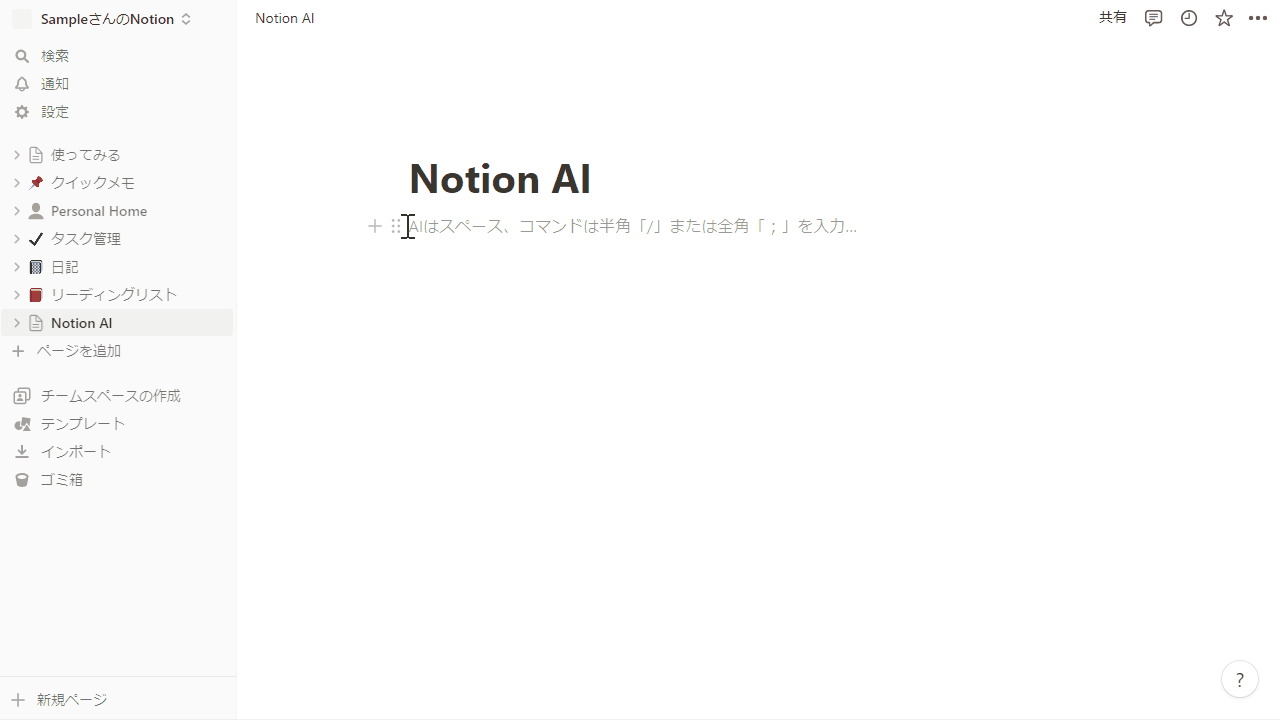
②スラッシュコマンドから呼び出す。
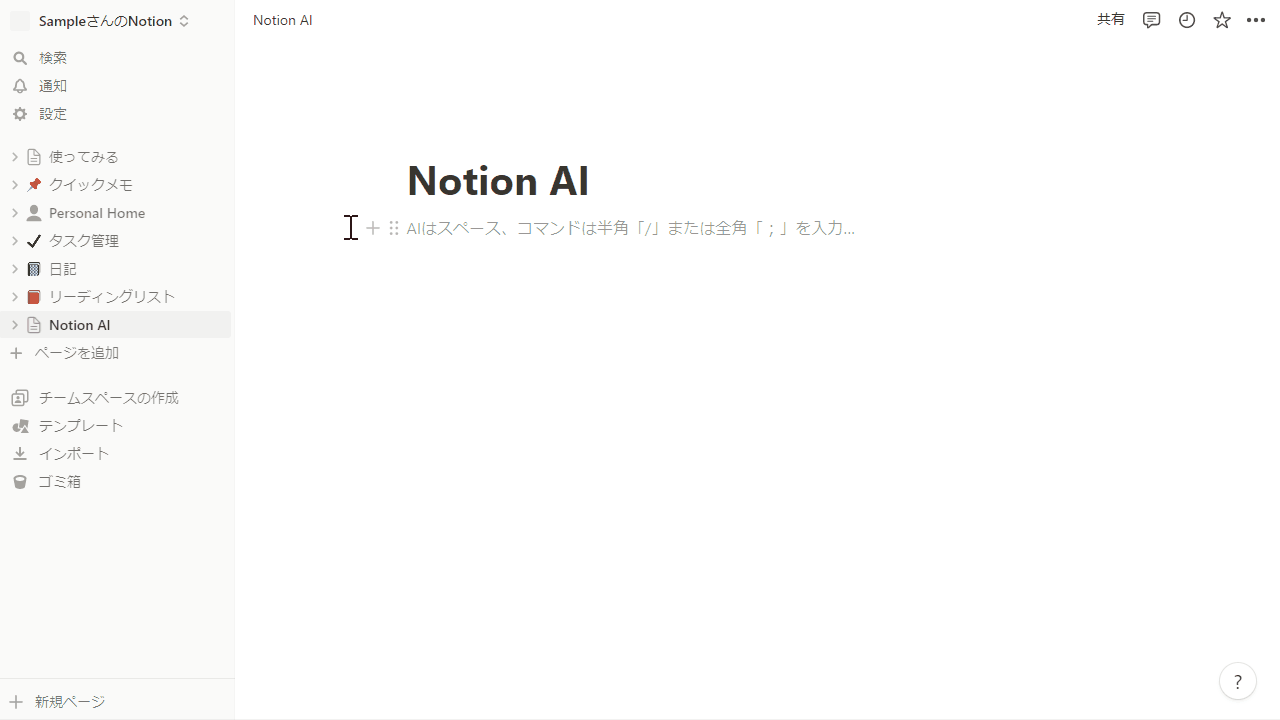
③テキストを選択して「AIに依頼」をクリックする。
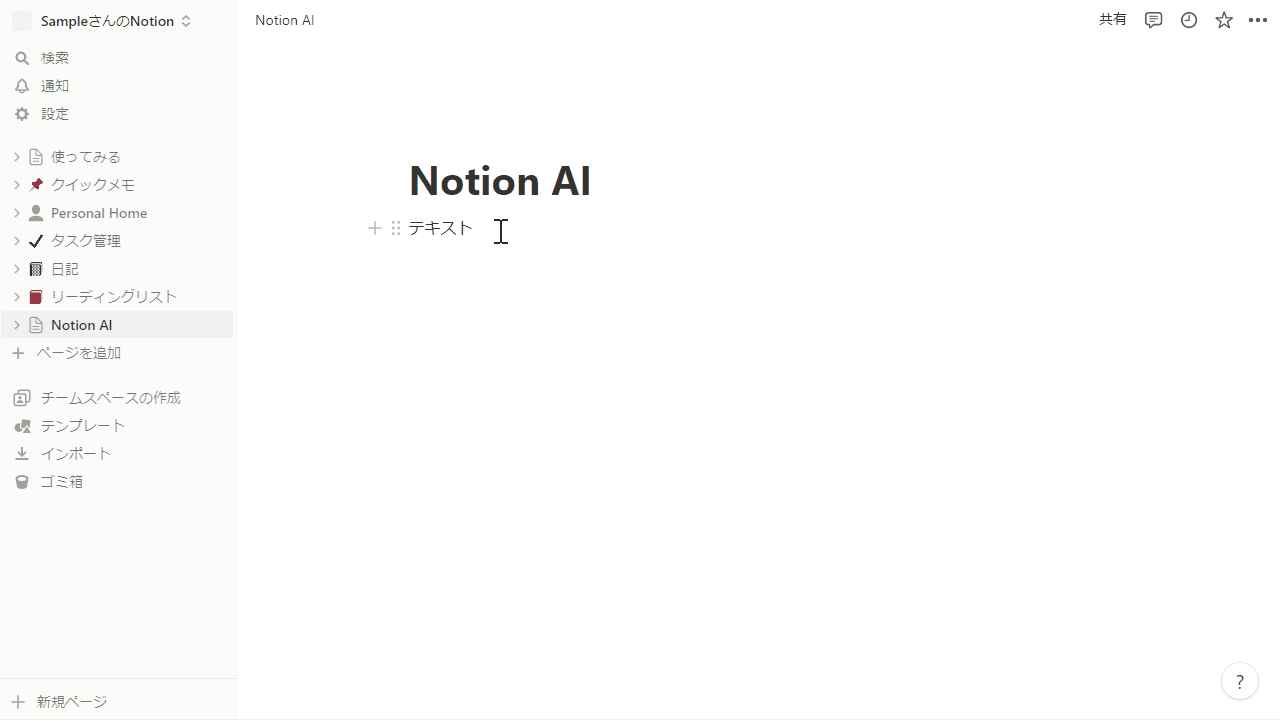
以上を踏まえたうえで、主な使用例を確認していきましょう。
テキストの生成
Notion AIが得意としている機能のひとつに、文章の自動生成機能があります。
不自然な表現が含まれていたり、内容が誤っていたりすることもあるので、最終的には人の手を加える必要がありますが、人間の出した指示に基づいて、短時間で自然な文章を書き上げてくれるので、文章作成にかかる時間を大幅に短縮できます。
具体的にどのような文章を生成できるのか、今回は以下5つの機能を試してみました。
| ・ブログ投稿 ・SNSの投稿 ・プレスリリース ・営業メール ・求人募集メール |
上から順に確認していきましょう。
ブログ投稿
ブログ投稿では、テーマに沿った記事を自動で作成してもらえます。
今回は「Notion AIについて」というテーマで執筆を依頼してみました。
そのときの様子がこちら。
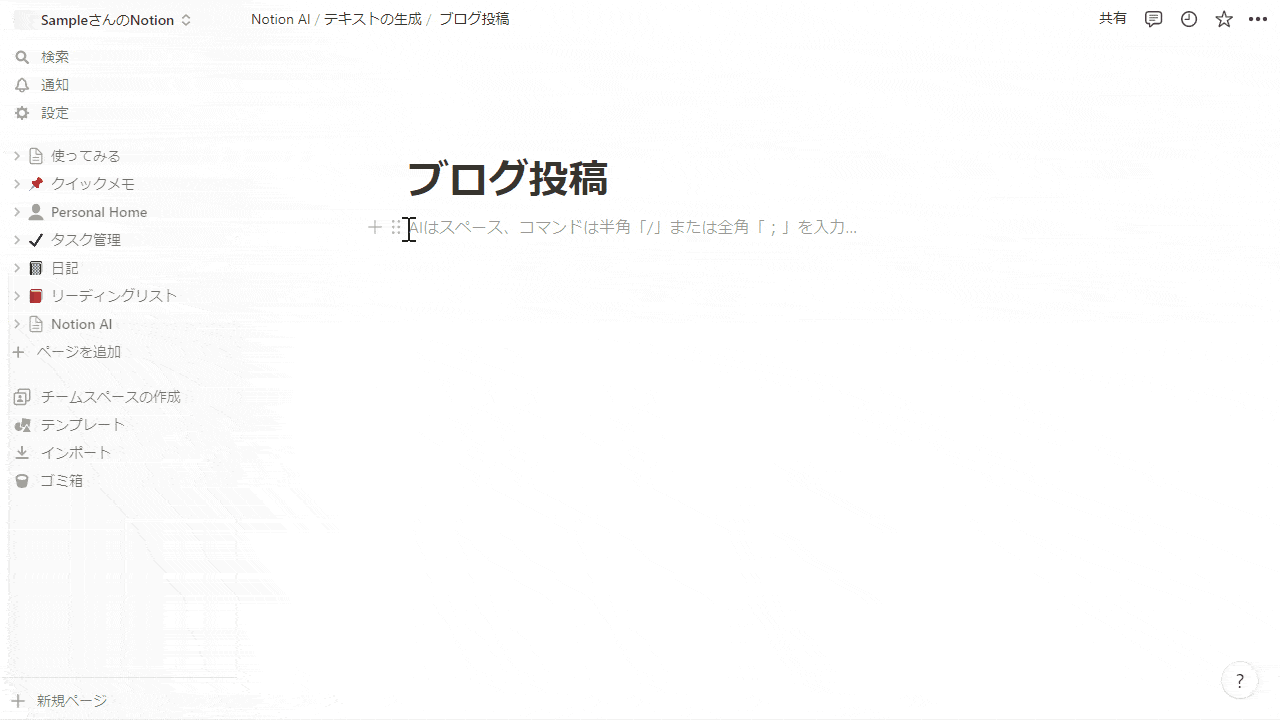
テーマを指示してからほんの数秒で以下のような初稿が完成しました。
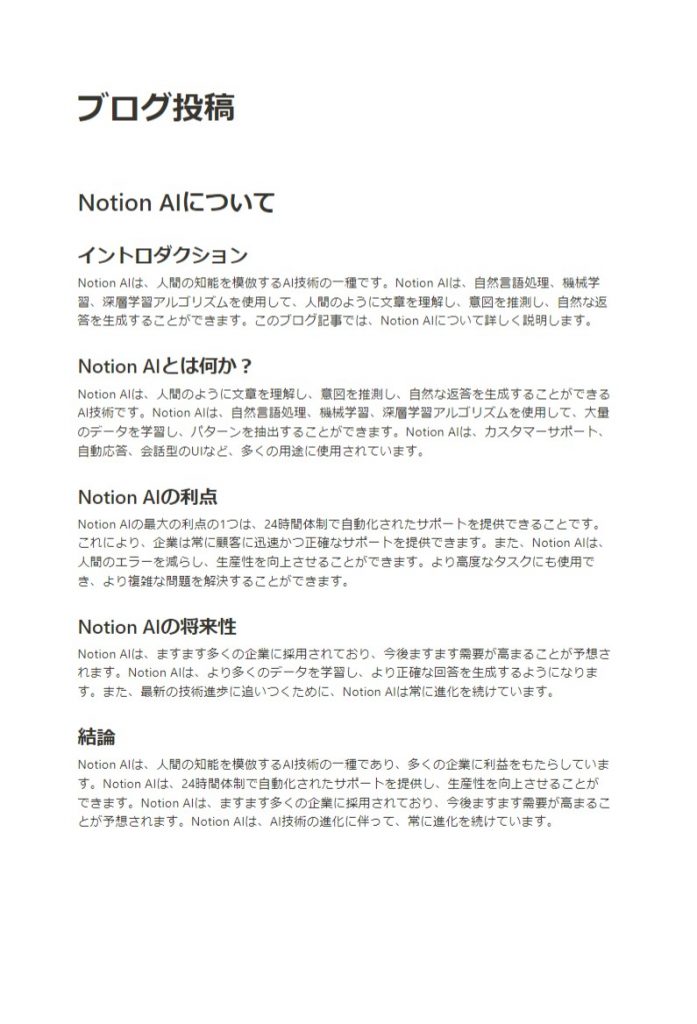
文字数は854文字(タイトルと見出しを含む)と少し少なめですが、たたき台としては十分ではないでしょうか。公開するにあたって編集を加える必要はありますが、追加指示を与えてボリュームを増やすこともできるので、ライティングにかかる工数を大きく削減できそうです。
SNSの投稿
Notion AIでは、SNSへの投稿を想定した短い文章も作成できます。
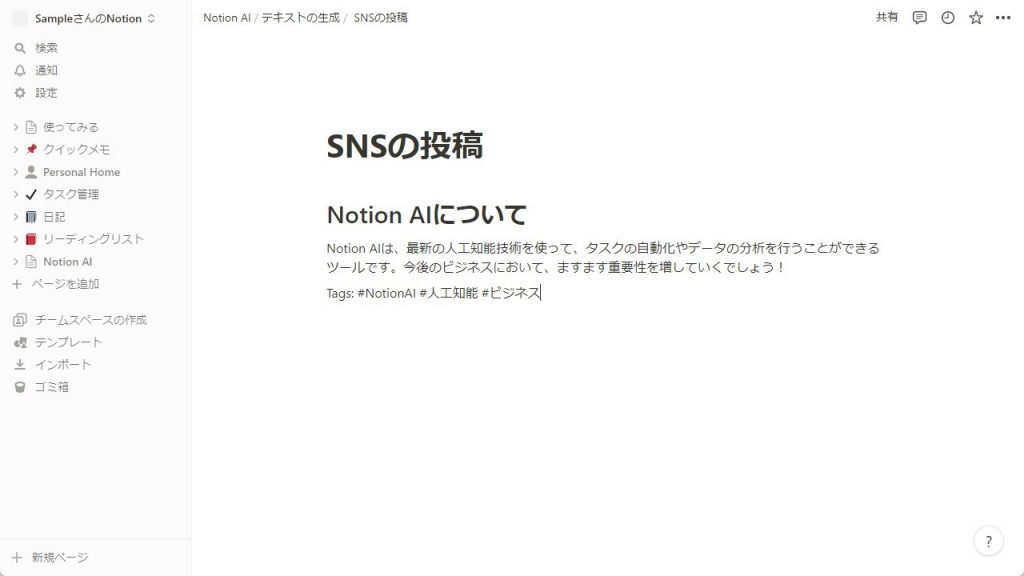
今回の文字数は、Twitterの文字数制限内(半角で280字、全角で140字)にも収まる111文字。文章だけでなく、ハッシュタグが生成されているのもうれしいポイントです。
プレスリリース
Notion AIは、プレスリリースの作成もお手のもの。
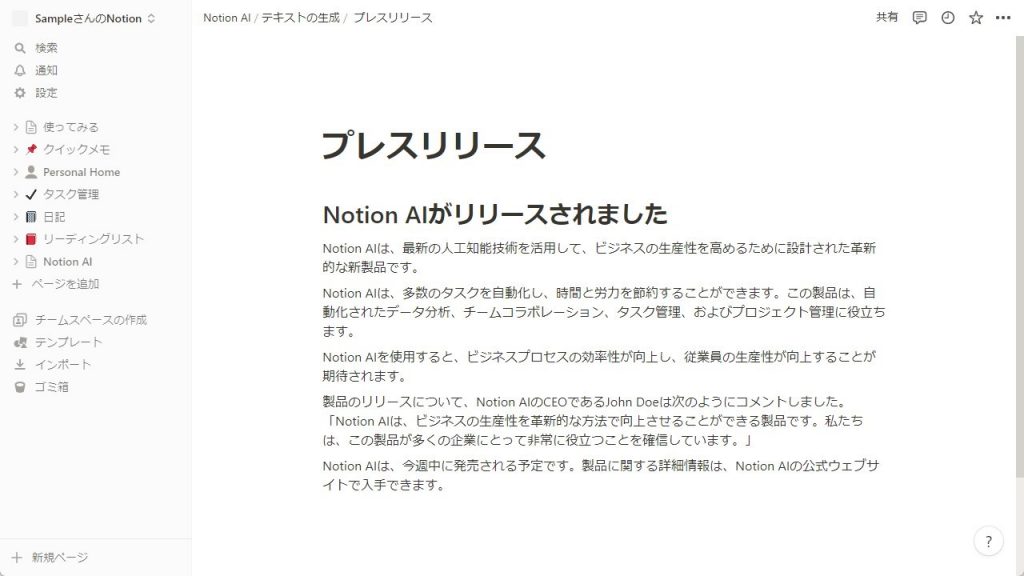
こちらもボリュームは少ないですが、要点がわかりやすくまとめられているので、ちょっとした加筆・修正を加えるだけで、簡単に仕上げられそうです。細かく指示を出せばより詳細な情報も加えられるので、依頼の仕方次第では、完成形に近い文書を作成してもらえるかもしれません。
営業メール
営業メールの作成に時間を取られる人も少なくないと思いますが、Notion AIではこれも自動化できます。
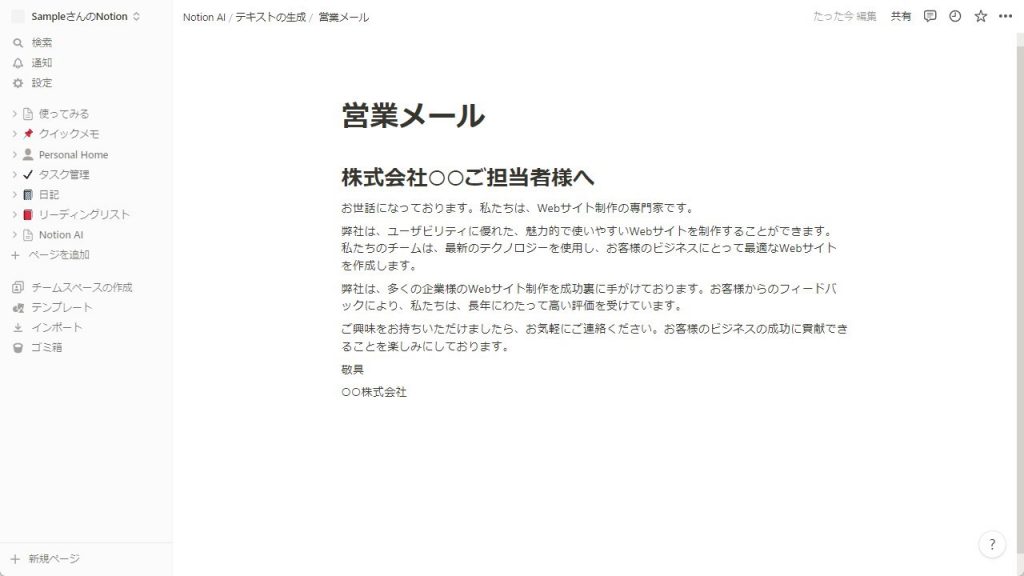
今回は例として「株式会社○○ご担当者様宛、HP制作」というキーワードで指示を出してみました。文面や体裁を整える必要はありますが、これを活用すれば、送信内容を1から考える必要がありません。メールの作成にかかる時間を短縮できるので、浮いた時間をコア業務に充てられるようになるでしょう。
求人募集メール
Notion AIでは、求人募集メールも作成できます。
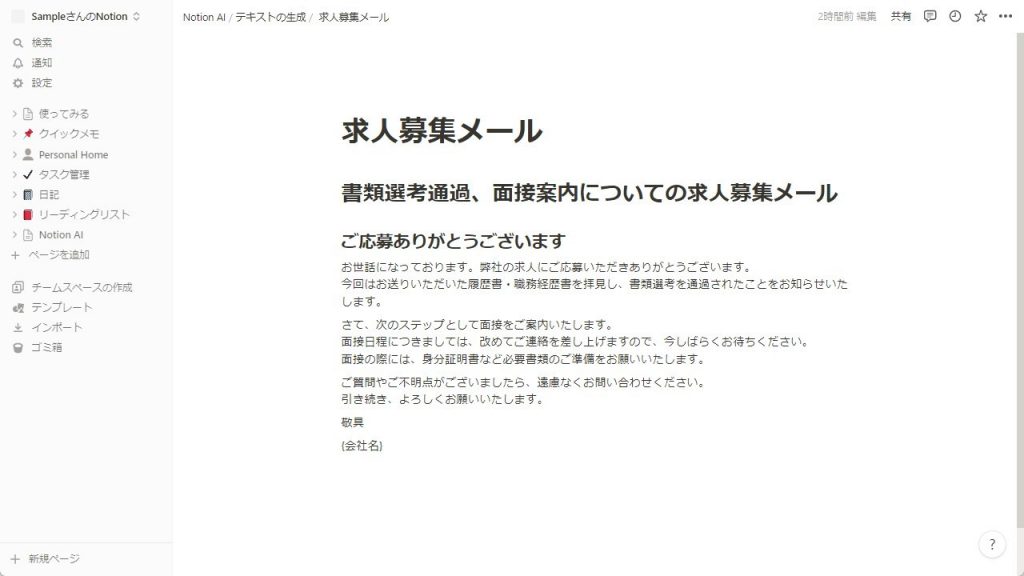
営業メールと同様に、こちらも文面や体裁を整える必要はありますが、たたき台としては十分でしょう。ちなみに、今回出した指示は「書類選考通過、面接案内」という簡単なもの。必要最低限の情報しか書かれていないので、実務に活用する際は、より詳細な指示を出した方がいいかもしれません。
テキストの編集
Notion AIは、テキストを生成するだけでなく、既存のテキストを編集することもできます。
具体的に何ができるのか、先ほど生成したプレスリリースの文章を使って確認していきましょう。
文章の改善
Notion AIには「文章の改善」というメニューが用意されており、これを適用することで、選択した範囲を自動でリライトすることができます。
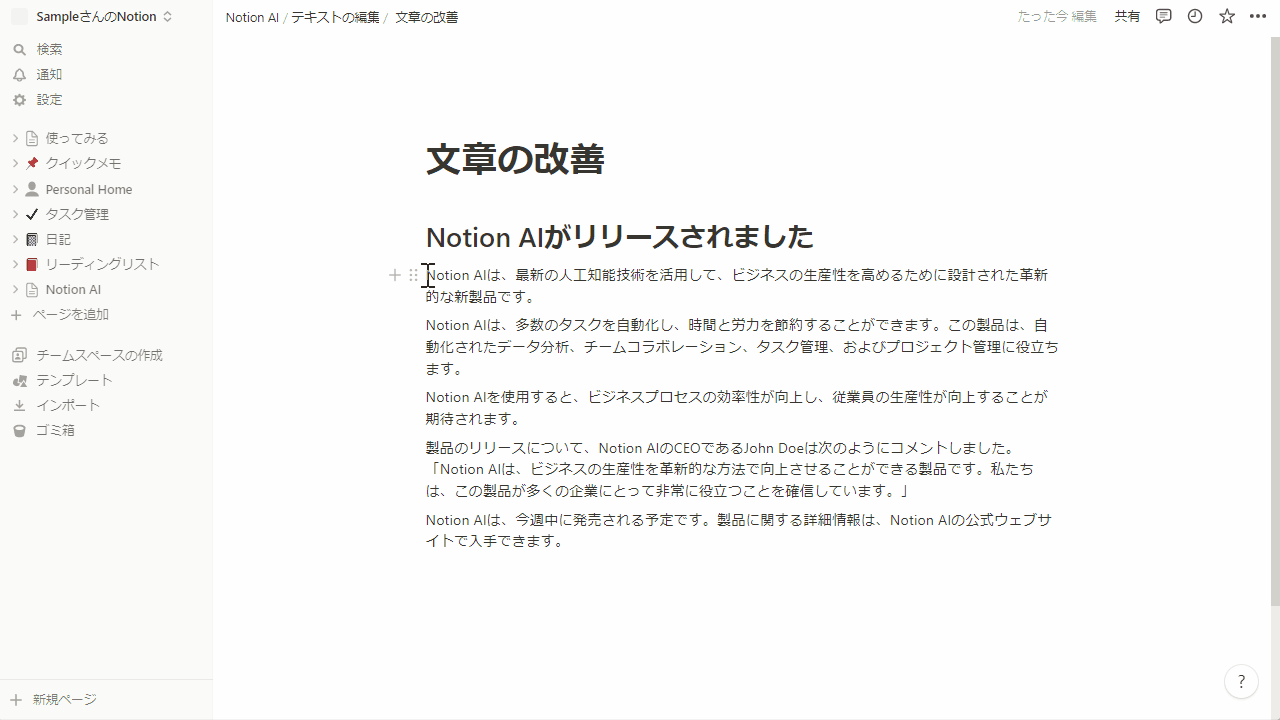
ちなみに、結果は以下のとおり。
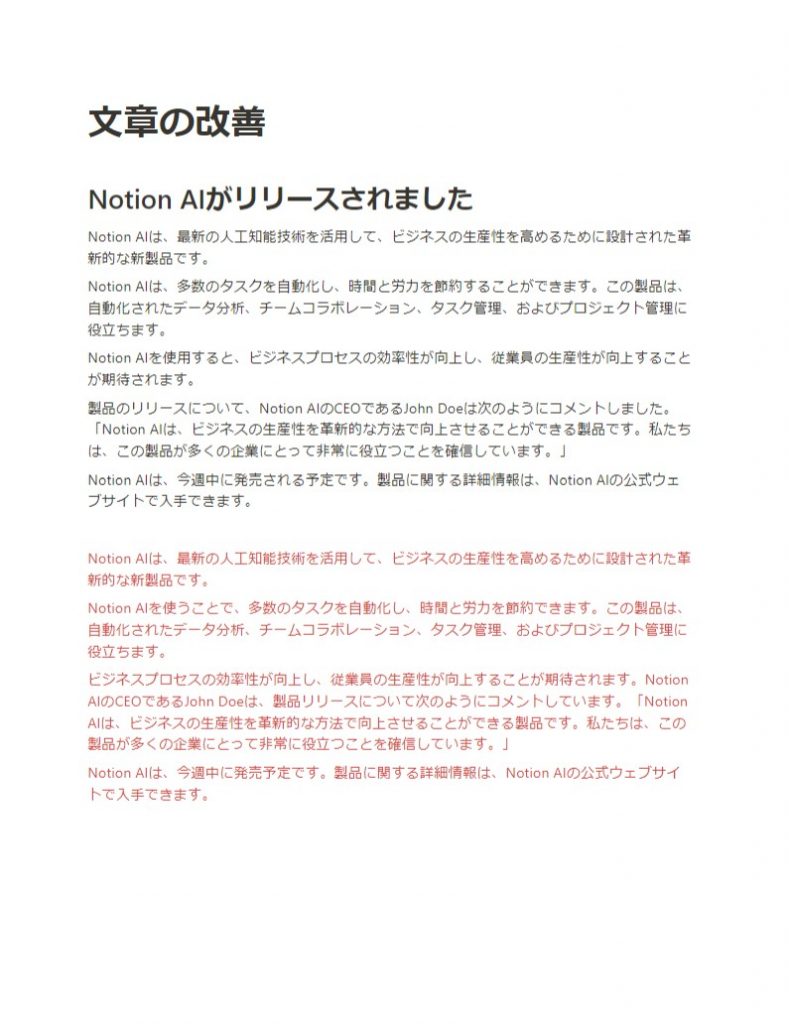
今回はNotion AI自身が作成した文章ということもあってか、そこまで大きな違いは見られませんでしたが、言い回しなどが若干変更されています。リライト内容に納得がいかない場合は、置き換えずに破棄することもできるので、気軽に依頼できそうです。
文字数の調整
文章を簡略化したり、内容を拡充したりしたい場合は、Notion AIに文字数を調整してもらえます。操作方法も簡単で、変更したい場所を選択して「短くする」もしくは「長くする」を選択するだけ。
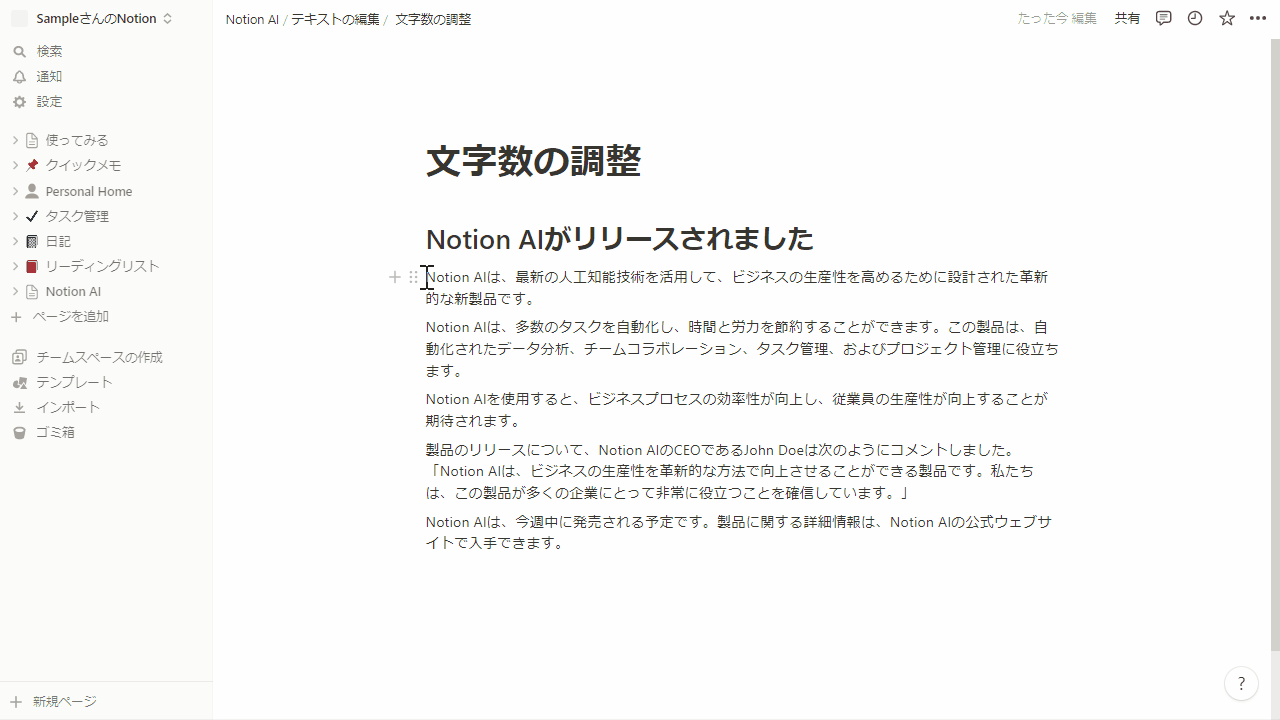
実際に本文全体を短くするよう指示を出したところ、401文字から209文字に短縮されました。
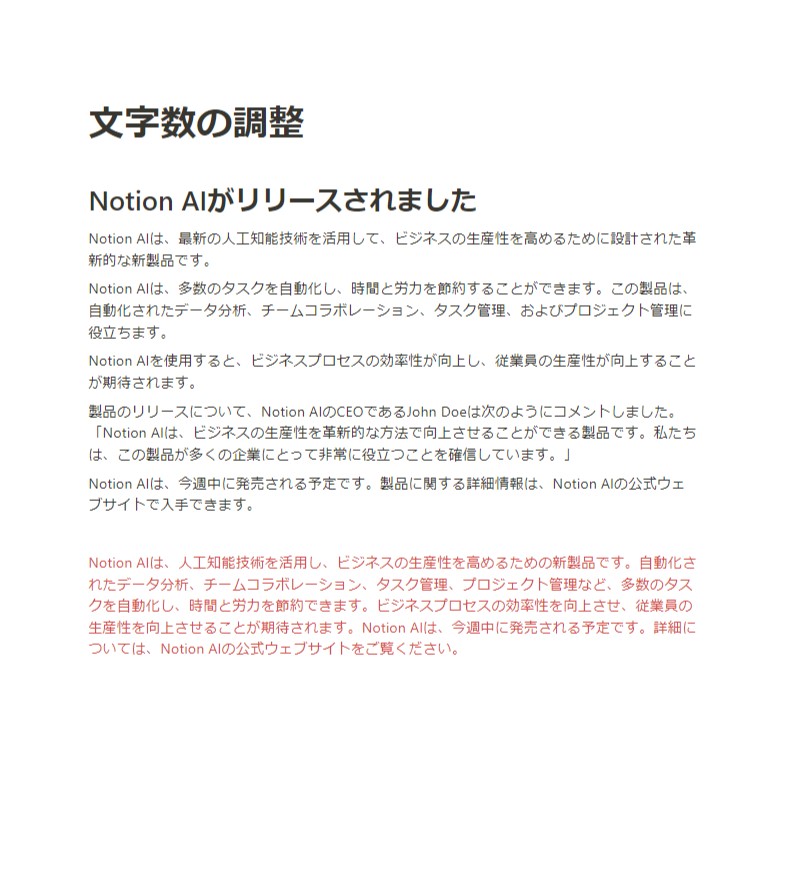
必要なところを削られてしまう可能性があるので、最後の目視チェックは欠かせませんが、短時間で要約してもらえるのは大変魅力的です。「長くする」を選択した場合は、新たに文章が追加されるので、ぜひこちらも試してみてください。
語調やトーンの変更
Notion AIを活用すれば、語調やトーンを簡単に変更できます。
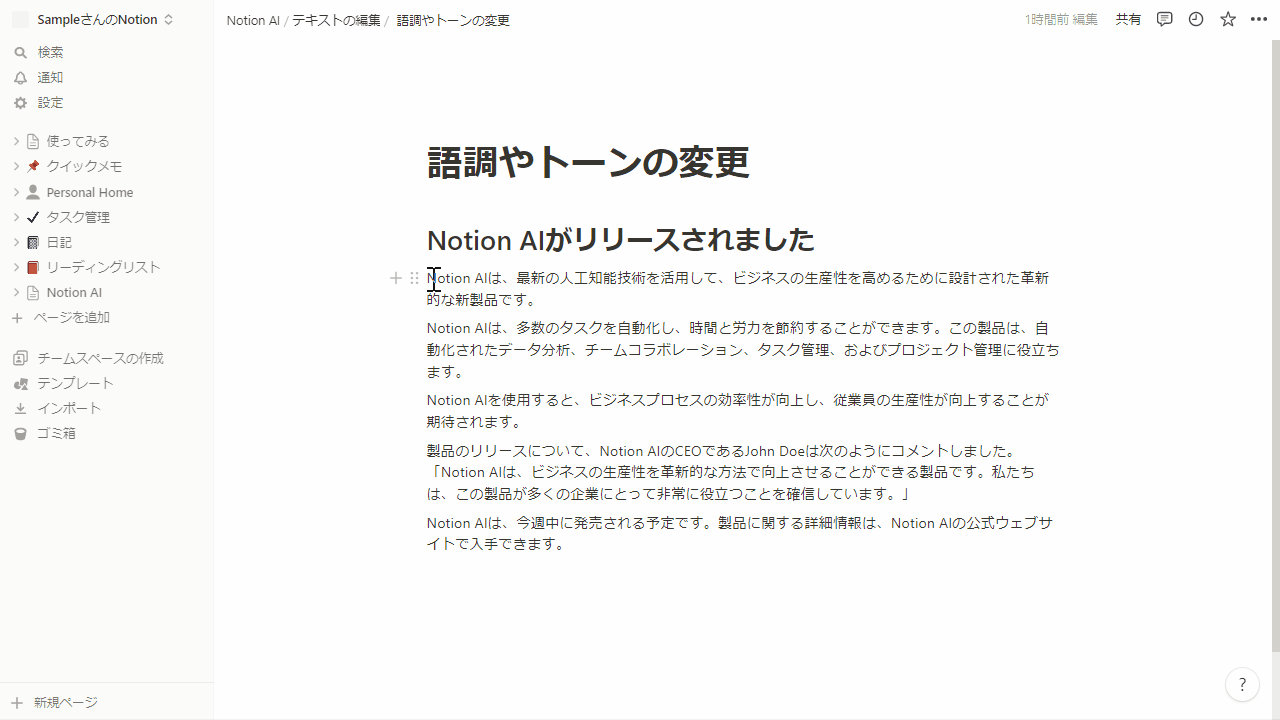
現在(2023年3月時点)用意されているのは、「フォーマル」「カジュアル」「率直」「堂々とした」「フレンドリー」の5種類。試しに「カジュアル」を選択したところ、かなり砕けた表現に仕上がりました。
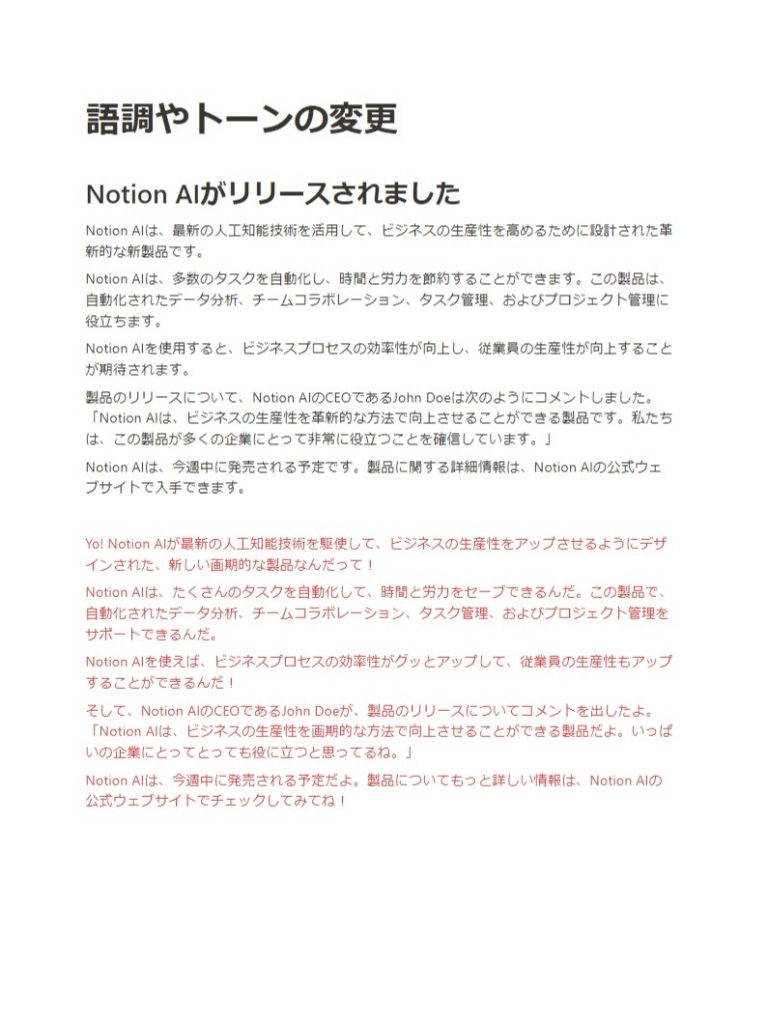
文書を公開するシーンによって適切なトーンが異なるため、状況に応じて使い分けてみてください。
テキストの要約
テキストの要約もNotion AIの代表的な機能のひとつ。メモはもちろん、Web上に公開されている記事なども要約することができます。
今回は、過去に執筆した以下の記事を要約してもらいました。
>万能メモアプリ「Notion(ノーション)」の使い方を初心者向けに解説!
ちなみに、操作方法は以下のとおり。
(1)対象ページのリンクを貼り付ける。
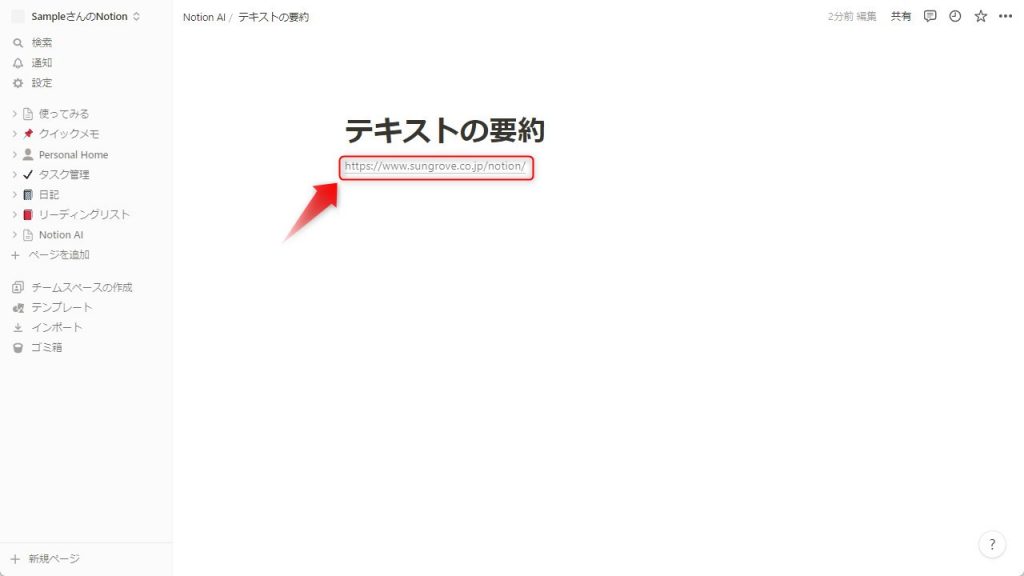
(2)AIを呼び出して指示を出す。
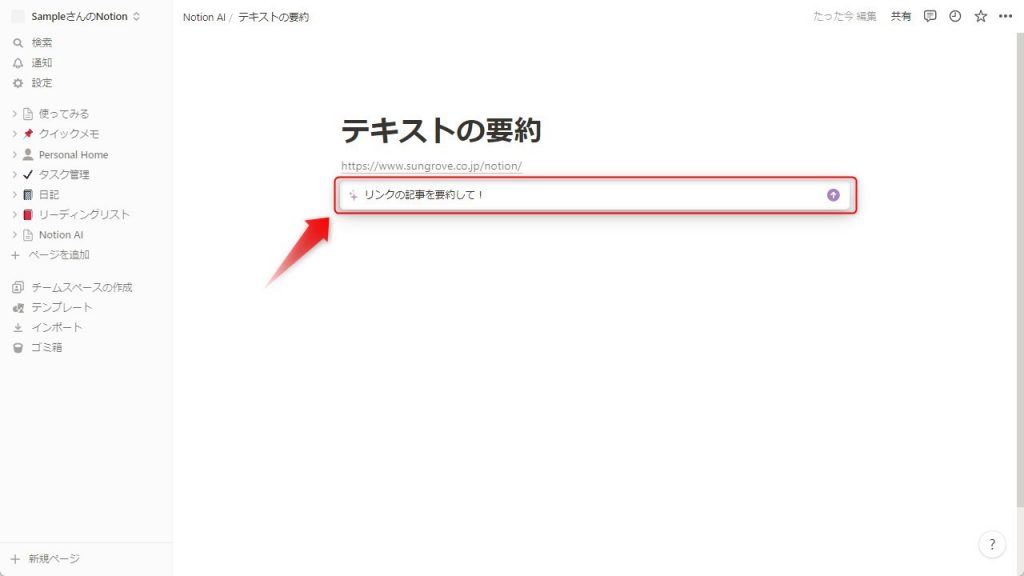
(3)要約が表示されます。
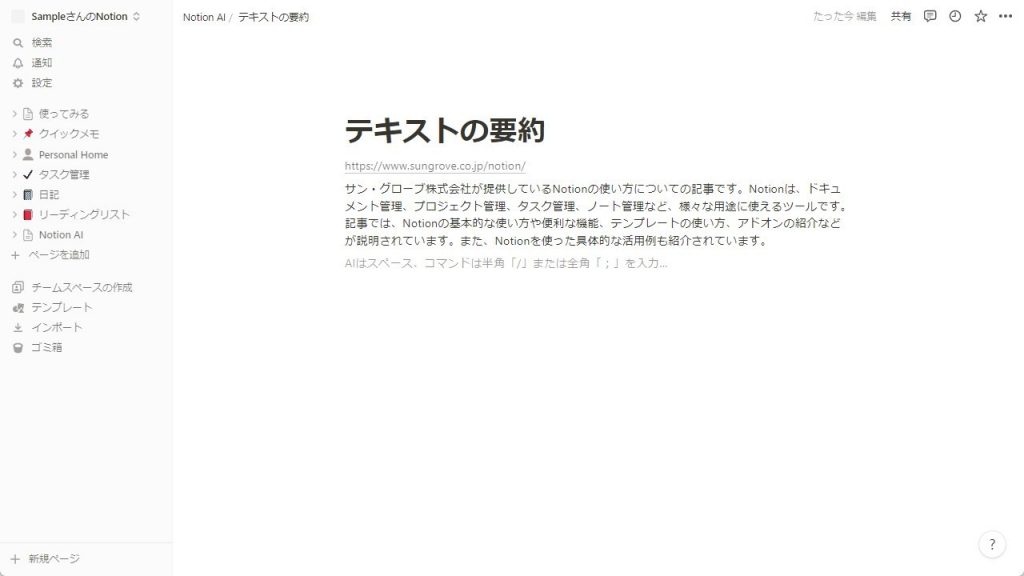
少し物足りない気もしますが、記事の要点が簡潔にまとめられています。読むのに時間がかかるようなボリュームの多い資料を要約することで、手軽に概要を把握できるようになるので、リサーチなどにかかる時間を削減することができるでしょう。
また、Notion AIは「アクションアイテム」という機能を用いて、会議の議事録やメモなどからタスクを抽出することができます。すべてのタスクを確実に抽出してくれるとは限らないため、最終的には人の目も通さなければなりませんが、AIの力を借りることで効率的にタスクを洗い出すことができそうです。
テキストの翻訳
Notion AIでは、Notion上に書かれた文章を即座に翻訳することができます。現在(2023年3月時点)の対応言語は、英語・フランス語・ベトナム語など全14カ国語。
以下は、Notionの公式サイトで公開されている記事(※)の一部を日本語に翻訳した結果です。
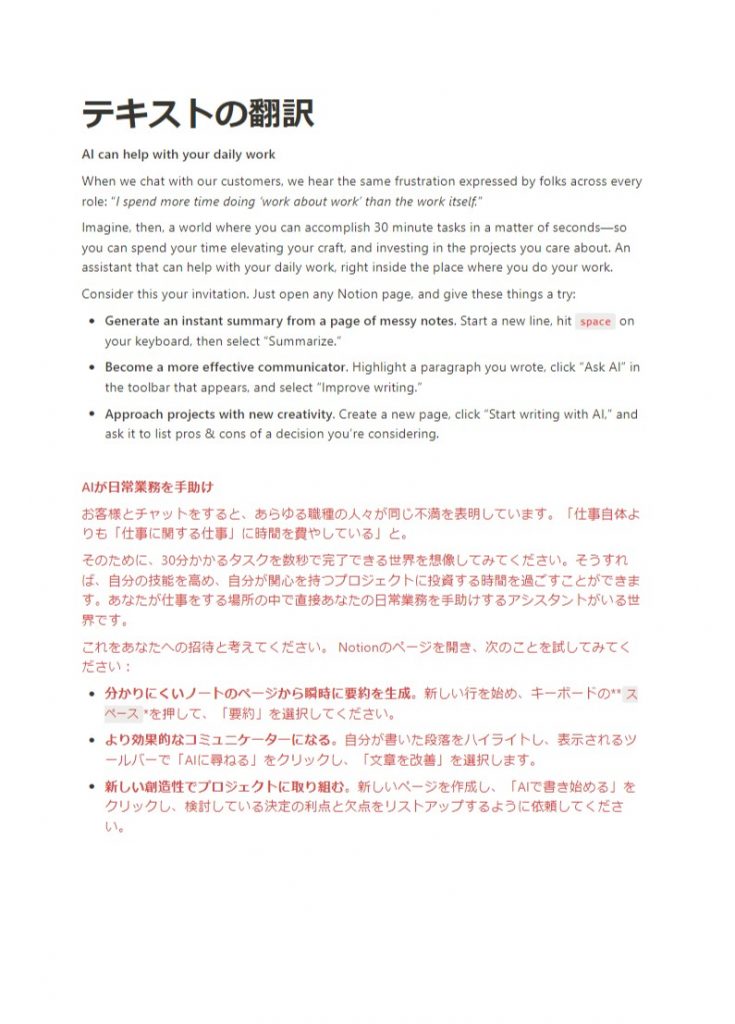
日本語としては少し不自然な部分もありますが、内容を把握する分には問題ないでしょう。指示を出してからほんの数秒で翻訳されるので、外国語で執筆された資料でもスムーズに読み進められそうです。
※参照:Notion公式サイト「Notion AI is here, for everyone」
ブレインストーミング
Notion AIは、ブレインストーミングにも役立てられます。
今回は「整理整頓のコツ」というテーマで、アイデアを出してもらいました。

この結果から何かヒントを得られる可能性もあるので、アイデアが思い浮かばなかったり、ブレストに行き詰まったりしたときは、ぜひ活用してみてください。
表の作成
表を自動生成できるのも、Notion AIの魅力のひとつ。
操作方法も簡単で、表示形式を変えたい部分を選択して「表にして!」といった指示を出すだけで、以下のような表が自動で作成されます。
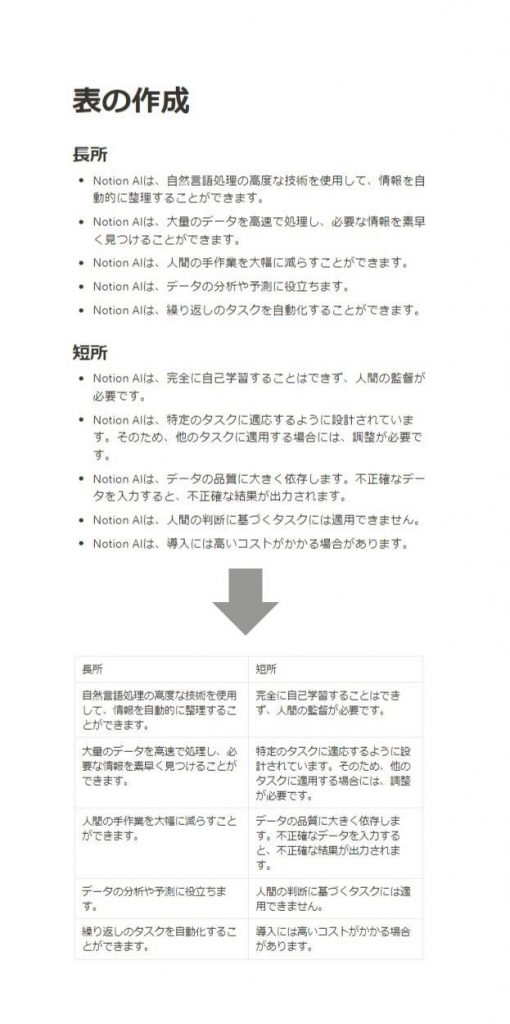
今回の例のように情報量が少ない場合はそこまで時間はかかりませんが、情報量が多い場合は表にまとめるだけでも結構手間がかかるもの。その点、Notion AIなら簡単な指示を出すだけで手軽に表が作れるので、余計な時間がかかりません。追加指示を出して微調整することもできるので、依頼の仕方次第では、複雑な表も作成してもらえるでしょう。
アイデア次第で活用の幅は無限大

AIアシスタントサービス「Notion AI」が加わり、さらに利便性を増したNotion。今回紹介した使い方以外にも、物語(小説)を作ってもらったり、ToDoリストを作成してもらったり、コードを書いてもらったり……と、さまざまな用途に活用できます。すべてを完璧にこなせるわけではないので、最終的には手を加える必要がありますが、業務の助けになることは間違いないでしょう。
今なら無料トライアルも用意されており、実際に機能を試すことができるので、少しでも興味のある方はぜひ利用してみてください。ただし、上限の20回にはすぐに到達してしまうため要注意。むやみにAIを呼び出してしまうとすぐ上限に達してしまうため、事前に試したい機能の優先順位をつけたうえで、利用を開始するのがおすすめです。
(あわせて読みたい記事)
>ChatGPT(チャットジーピーティー)とは?使い方・日本語での始め方レポート
RANKING ランキング
- WEEKLY
- MONTHLY
UPDATE 更新情報
- ALL
- ARTICLE
- MOVIE
- FEATURE
- DOCUMENT
